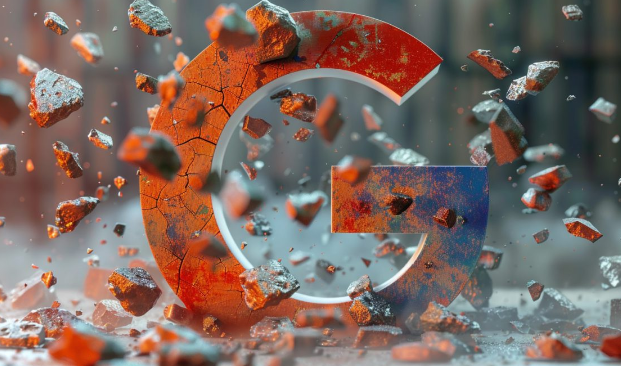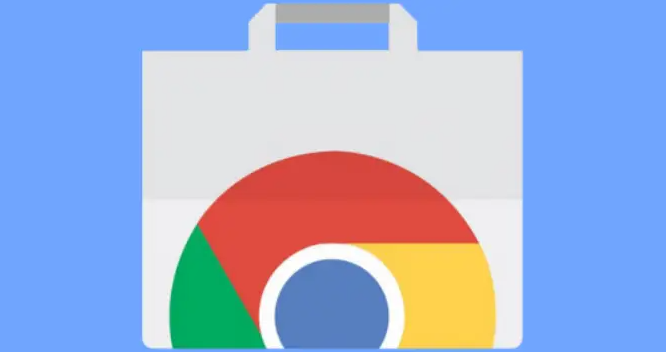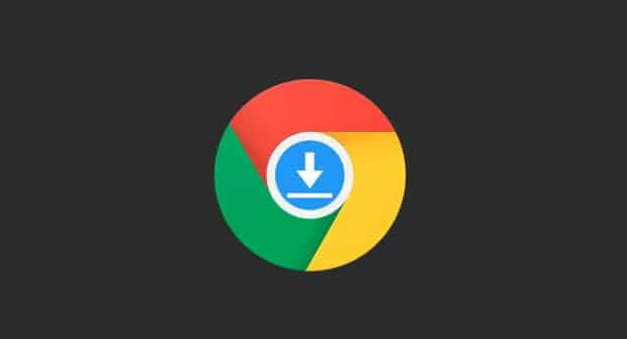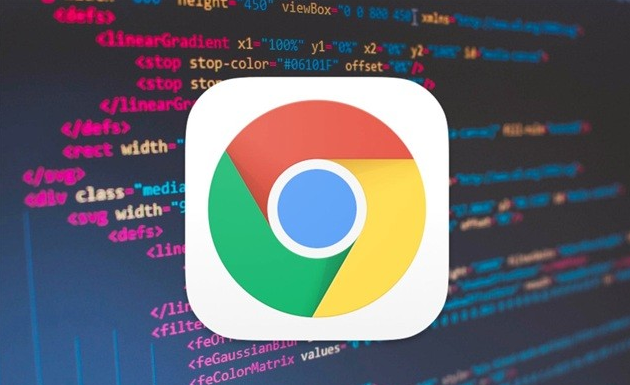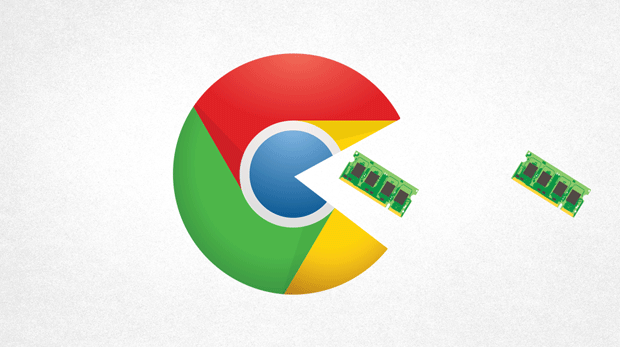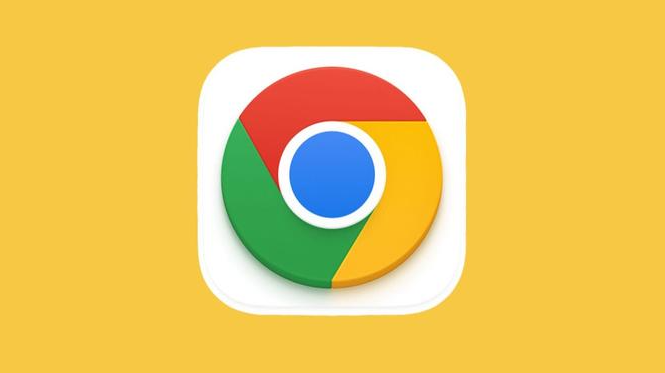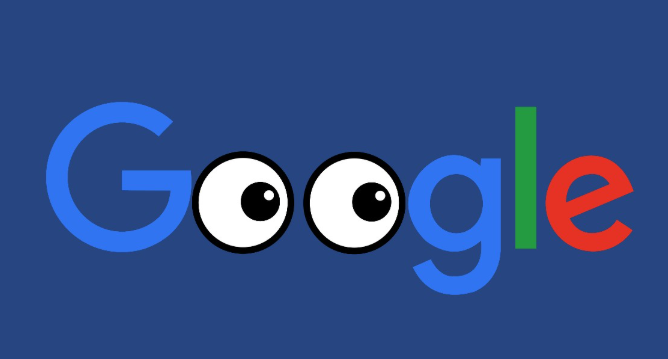教程详情

1. 使用标签页右侧的扬声器图标:在Chrome浏览器中,当打开带有音频内容的标签页时,该标签页右侧会显示一个扬声器图标。点击这个扬声器图标,即可静音该标签页的音频。此操作仅影响当前标签页的声音,其他标签页的音频播放不受影响。若标签页上有静音图标(通常是一个小喇叭上面有一条斜线),则表示该标签页已经被静音。
2. 使用快捷键静音:快速静音当前活动标签页可使用快捷键`Ctrl + Shift + M`(Windows/Linux)或`Command + Shift + M`(Mac)。按下这些键后,当前活动标签页的声音将被静音,再次按下相同的快捷键可以恢复声音。
3. 右键单击标签页进行静音:右键单击要静音的标签页,然后选择“静音”选项,也可对相应标签页实现静音操作。